ps调出白衣长发可爱美女图片(2)
来源:PS联盟
作者:Sener
学习:4246人次
5、创建色相/饱和度调整图层,对黄色进行调整,参数及效果如下图。这一步把图片中的黄色转为中性色。
<图15>
<图16>
6、创建色彩平衡调整图层,对阴影,高光进行调整,参数及效果如下图。这一步主要微调暗部及高光颜色。
<图17>
<图18>
<图19>
7、根据自己的喜好,微调一下人物脸部及肤色颜色,效果如下图。
<图20>
8、创建纯色调整图层,颜色设置为淡黄色:#D4CC9A,确定后选择渐变工具,颜色设置为黑白,然后由右上角至左下角拉出白色至黑色线性渐变,确定后再把混合模式改为“滤色”,效果如下图。
<图21>
9、按Ctrl+ J 把当前纯色调整图层复制一层,混合模式改为“柔光”,效果如下图。
<图22>
学习 · 提示
相关教程
关注大神微博加入>>
网友求助,请回答!
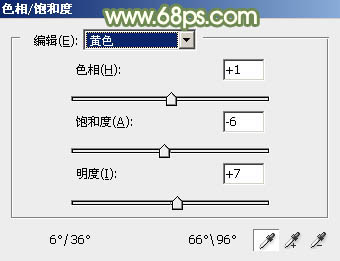

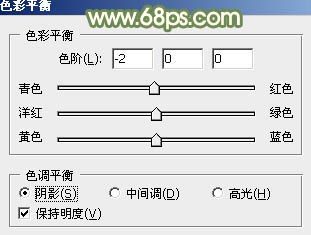
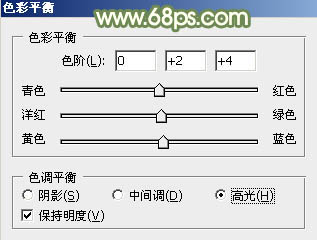









![[非主流PS教程] 超简单的复古风格](http://pic.16xx8.com/article/UploadPic/2007/12/22/2007122211422255_lit.jpg)

